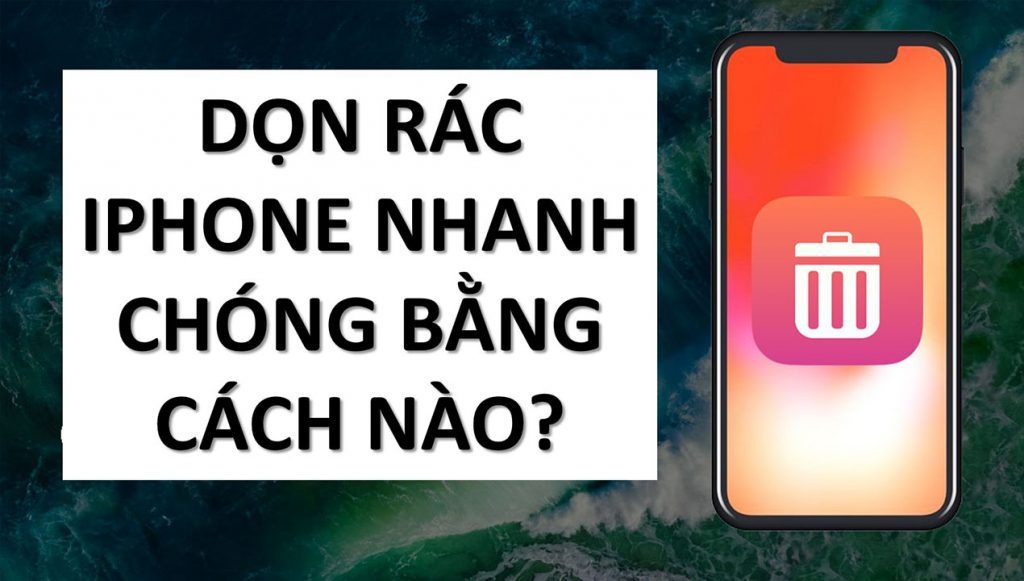Sau khi sử dụng rộng rãi, bạn sẽ phát hiện ra rằng iPhone của mình không đủ dung lượng trống và đang chạy chậm hơn đáng kể so với trước đây. Chỉ có điều là điện thoại cần được vệ sinh sạch sẽ nên bạn cũng đừng quá lo lắng. Đọc bài viết dưới đây GoldStore sẽ hướng dẫn bạn cách dọn rác iPhone.
Cách dọn rác iPhone
Bộ nhớ cache và lịch sử của Safari phải được xóa
Trình duyệt Safari sẽ sử dụng nhiều dung lượng sau khi bạn sử dụng nó để lưu trữ cookie, lịch sử duyệt web và các thông tin khác. Do đó, bạn phải lưu ý điều này và xóa phần này nếu muốn dọn dẹp iPhone của mình.
Bước 1: Vào Cài đặt, chọn Safari, sau đó nhấp vào Xóa dữ liệu và lịch sử trang web.
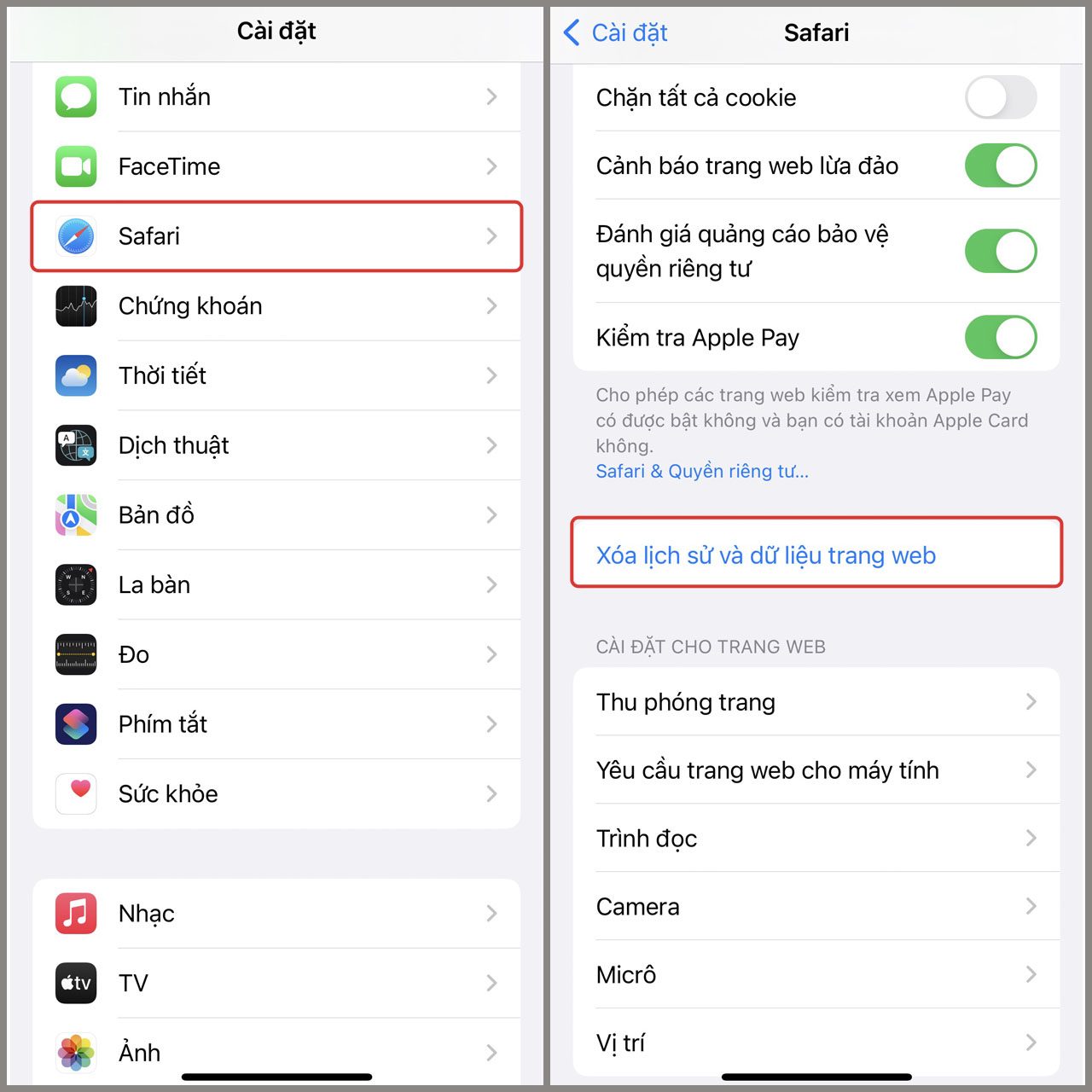
Tiếp theo, chọn xác nhận xóa lịch sử và dữ liệu.
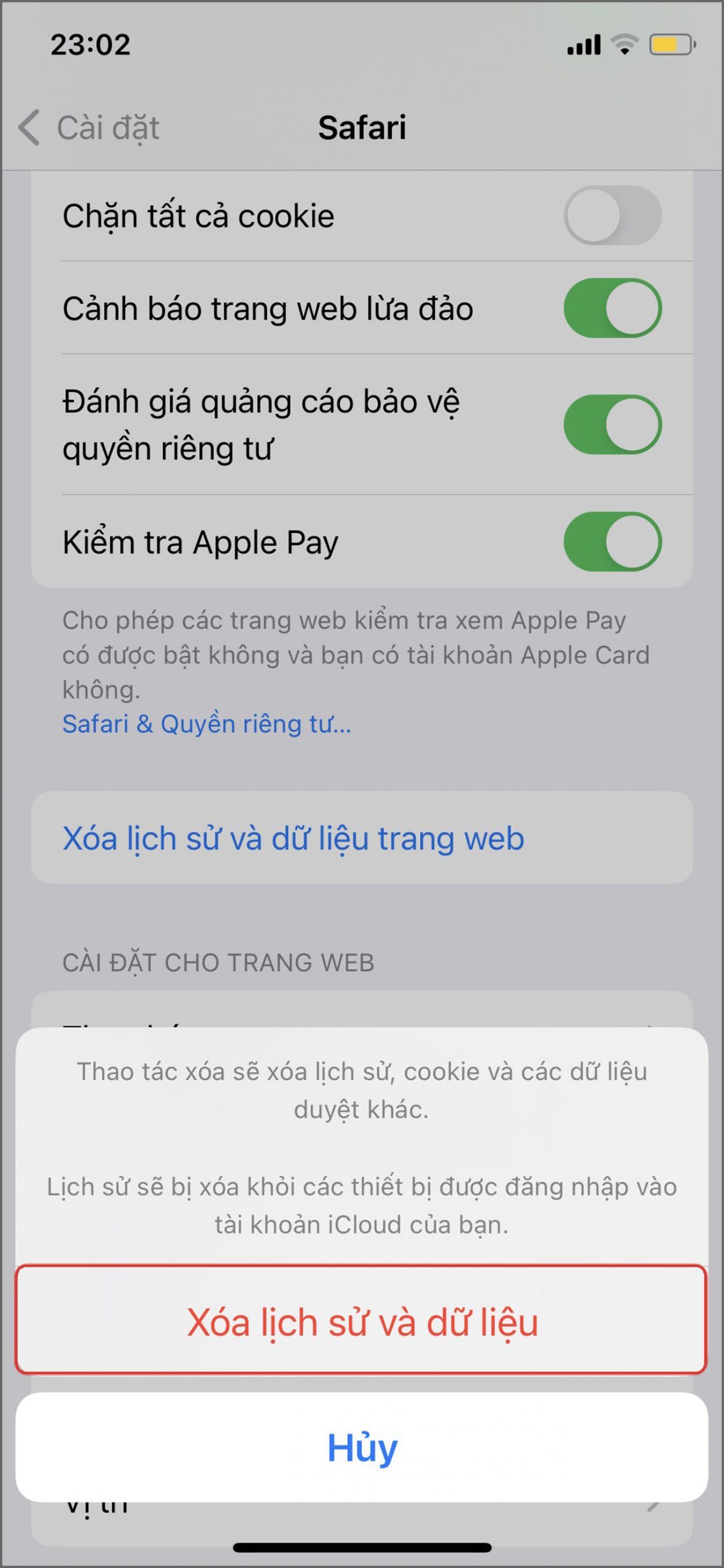
Loại bỏ các ứng dụng không cần thiết
Bước 1: Chọn Dung lượng iPhone trong Cài đặt> Cài đặt Chung.
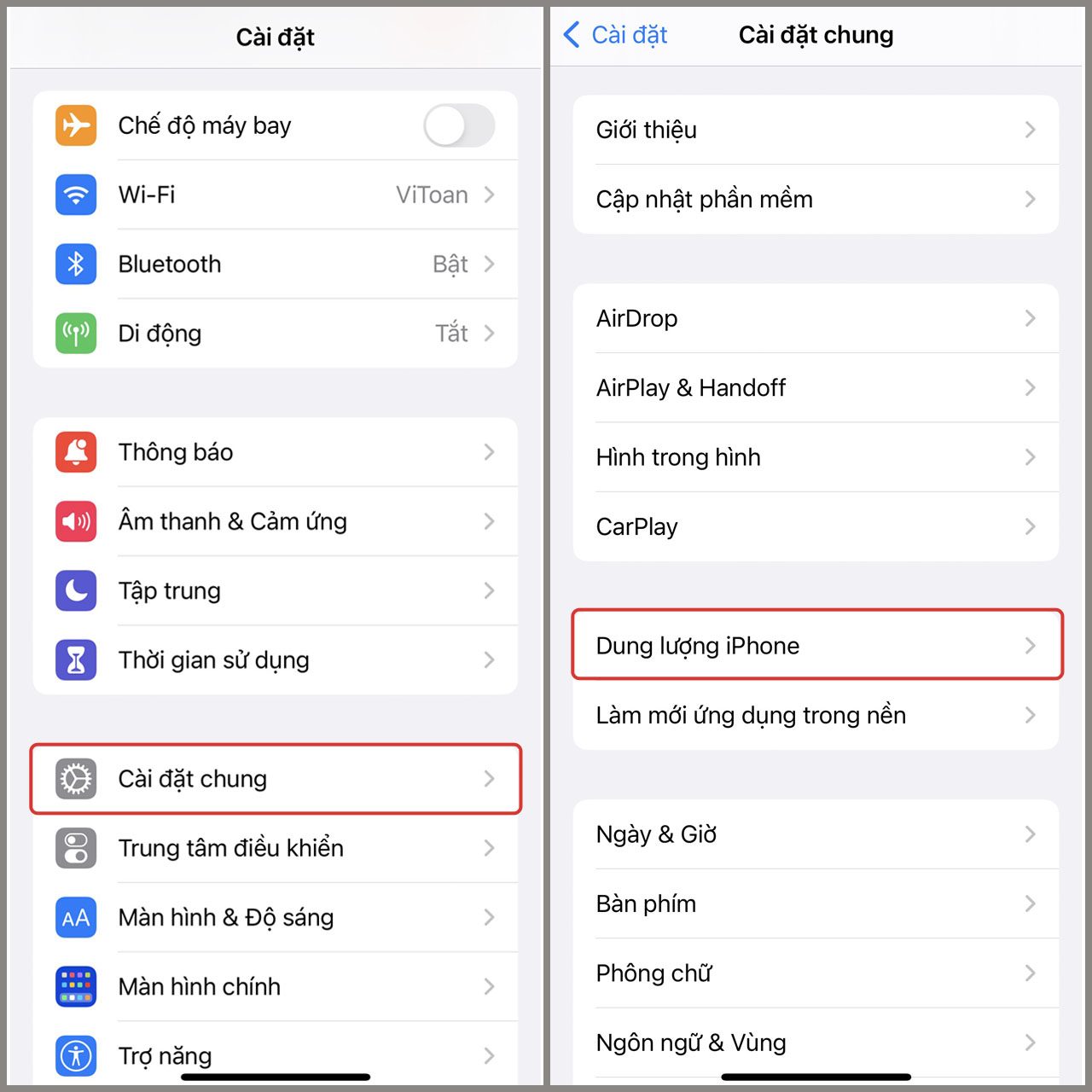
Bước 2: Nhấp vào nút Bật dưới tiêu đề Gỡ cài đặt các ứng dụng không dùng, sau đó bạn đã hoàn tất.
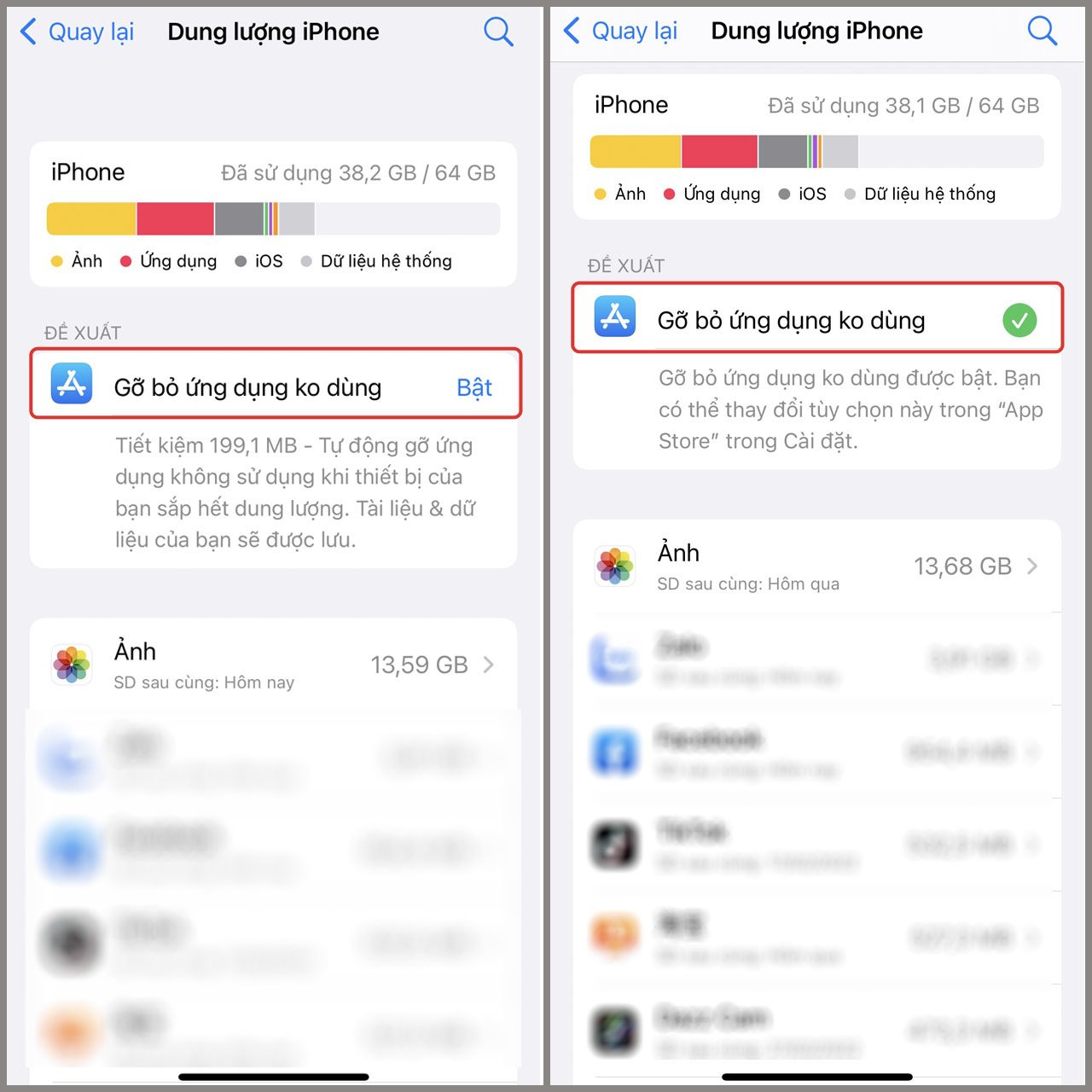
Dọn rác iPhone bằng cách xóa dữ liệu ứng dụng
Một trong những lý do khiến bộ nhớ của iPhone sử dụng hết nhanh chóng là do dữ liệu ứng dụng được lưu trữ. Do đó, bạn nên xóa mọi dữ liệu thừa khỏi iPhone của mình.
Bước 1: Chọn Dung lượng iPhone trong Cài đặt> Cài đặt Chung.
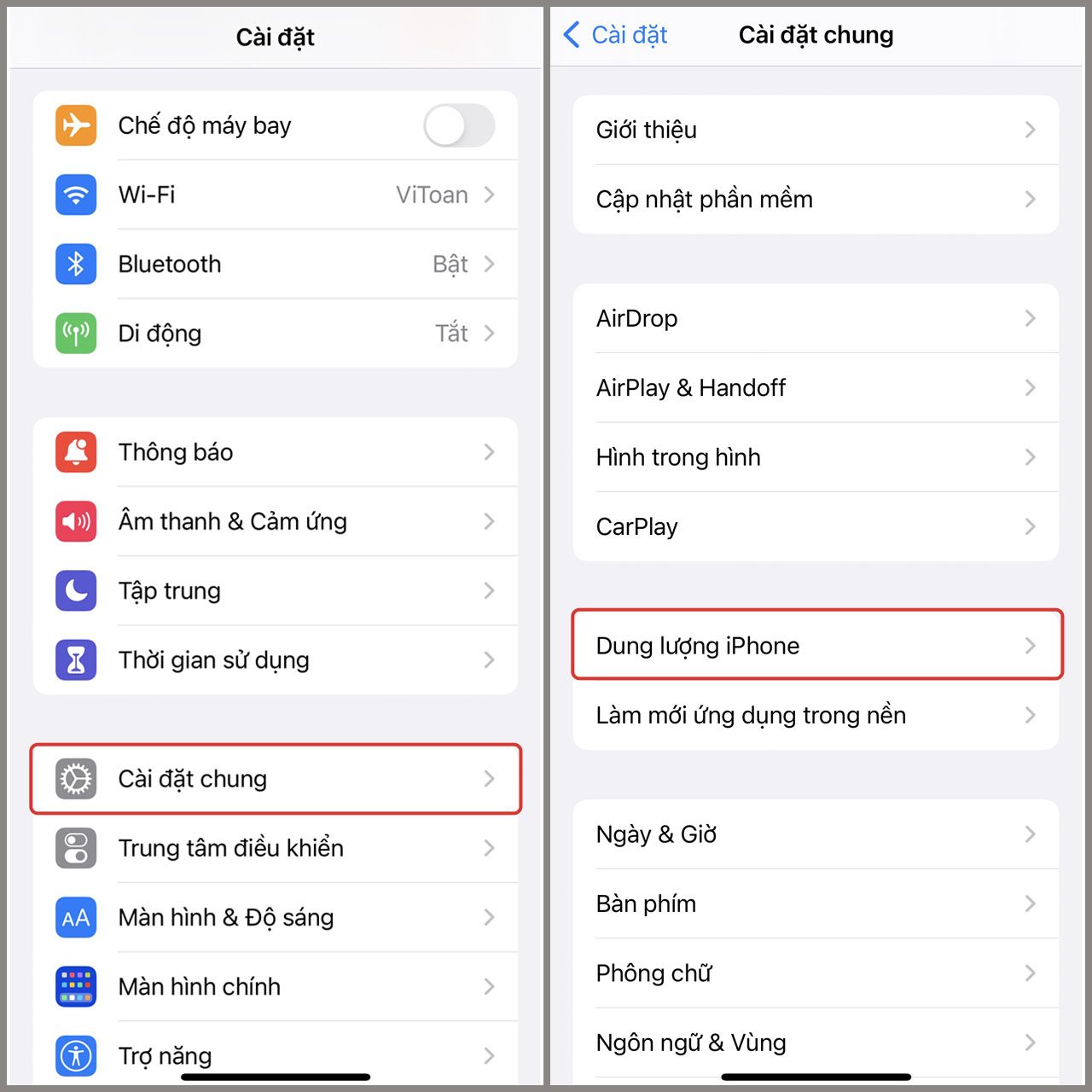
Bước 2: Màn hình này hiển thị danh sách các chương trình trên điện thoại của bạn, được sắp xếp theo dung lượng bộ nhớ mà chúng đang sử dụng. Chọn ứng dụng sử dụng hơn 500MB bộ nhớ và nhấp vào Xóa ứng dụng. Sau đó, bạn có thể tải xuống và cài đặt lại ứng dụng từ App Store để tiếp tục sử dụng.
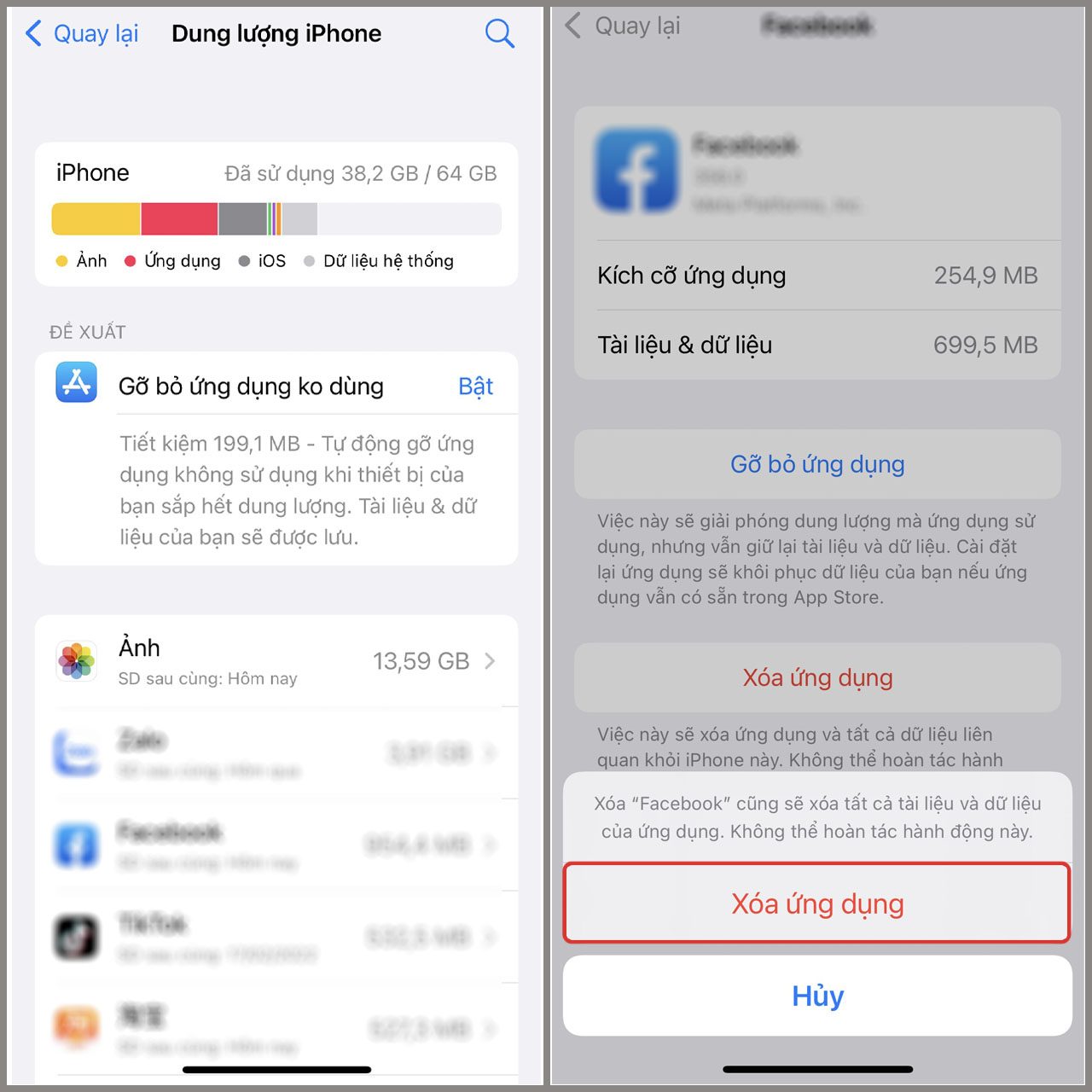
Xóa tin nhắn văn bản vô nghĩa
Các văn bản không cần thiết thường không quan trọng đối với chúng ta, nhưng chúng góp phần làm cho bộ nhớ của iPhone trở nên đầy. Áp dụng phương pháp sau để tự động xóa những tin nhắn đó trên iPhone của bạn.
Bước 1: Trên iPhone, vào Cài đặt iPhone> Tin nhắn> Lưu tin nhắn.
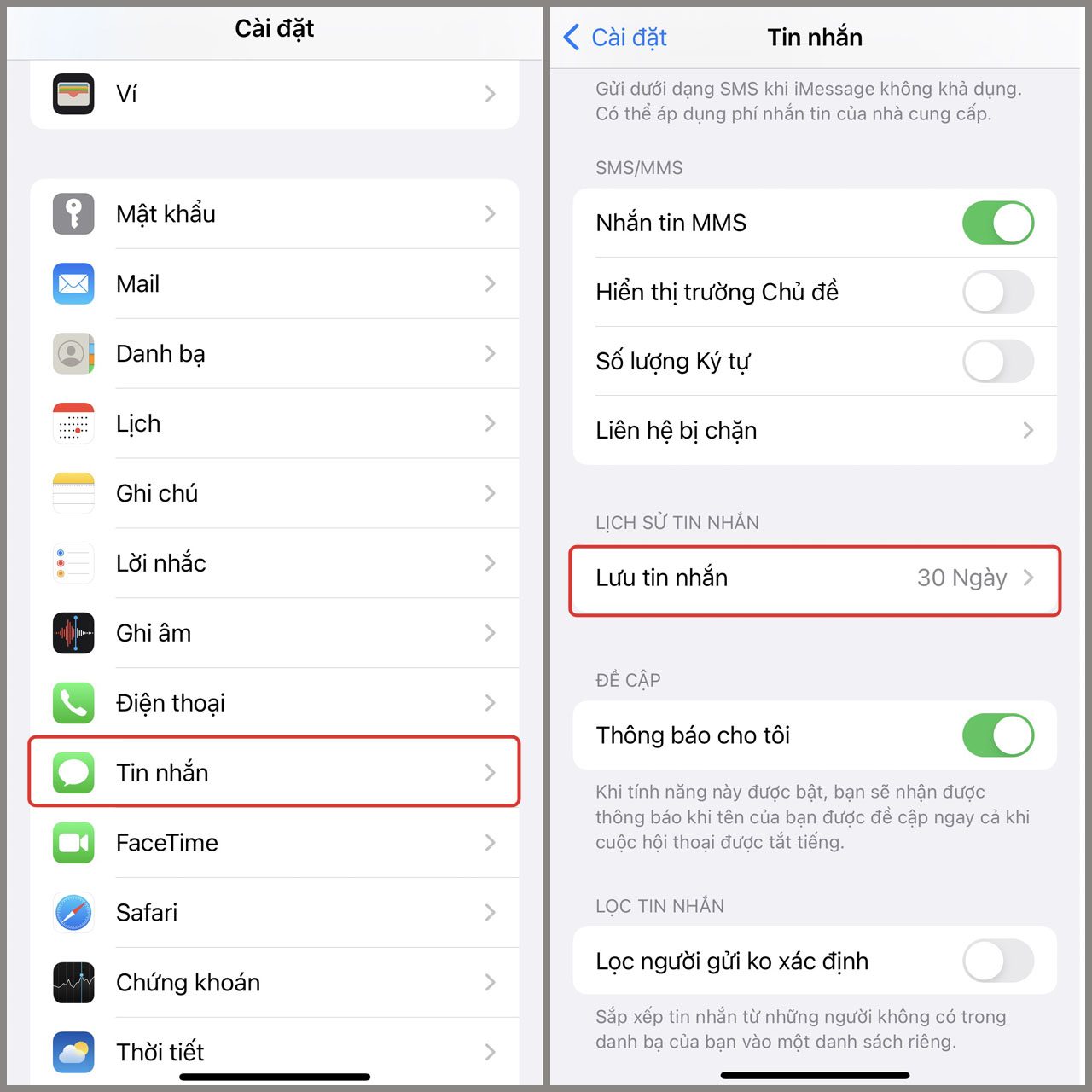
Bước 2: Đặt một khoảng thời gian nhất định để iPhone tự động xóa tin nhắn. Để đảm bảo dung lượng trống cho việc sử dụng, bạn nên cài đặt iPhone tự động xóa các văn bản “rác” sau 30 ngày.
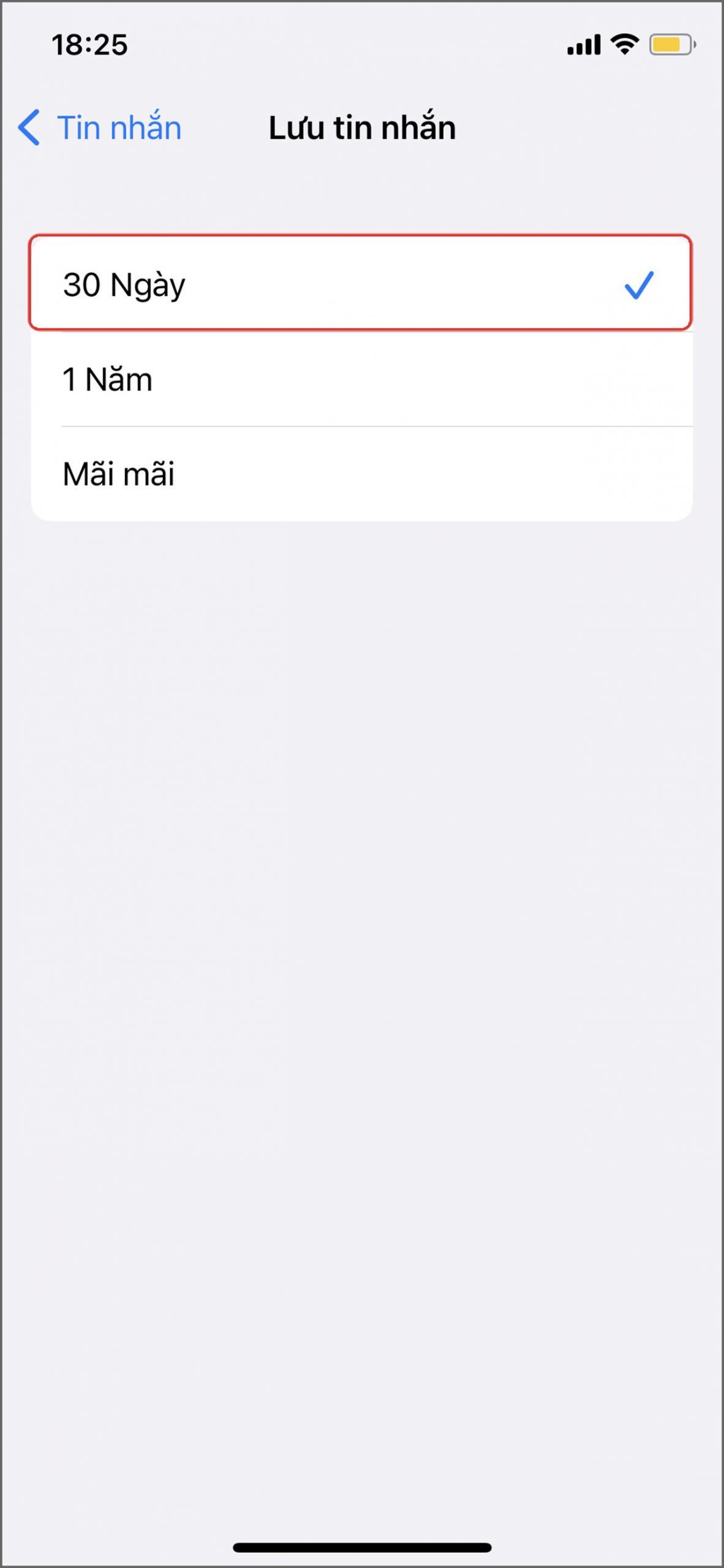
Làm mới ứng dụng nền phải được tắt.
Bước 1: Đi tới Cài đặt> Cài đặt Chung> Làm mới ứng dụng nền.
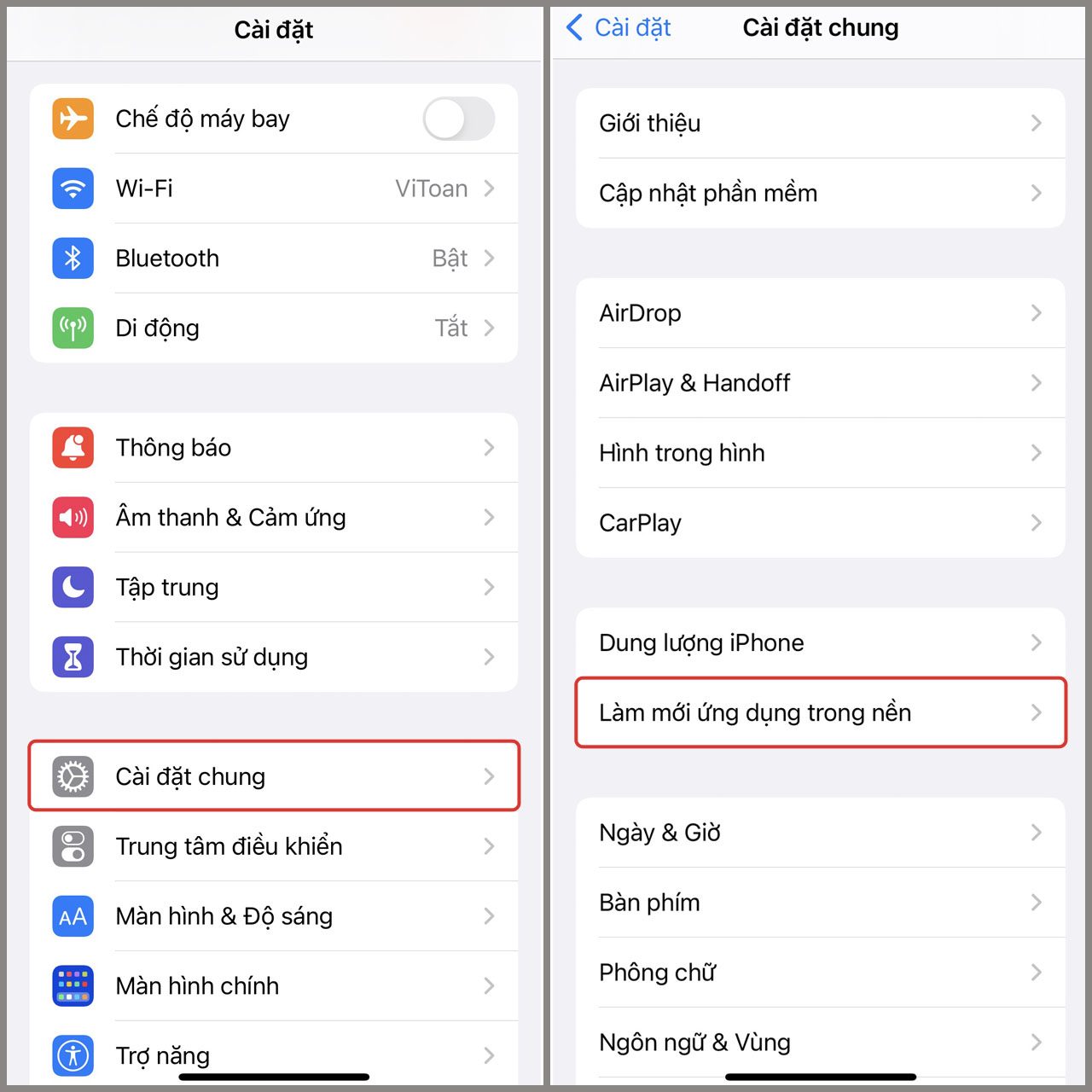
Bước 2: Nhấp vào Tắt sau khi chọn Làm mới ứng dụng nền.
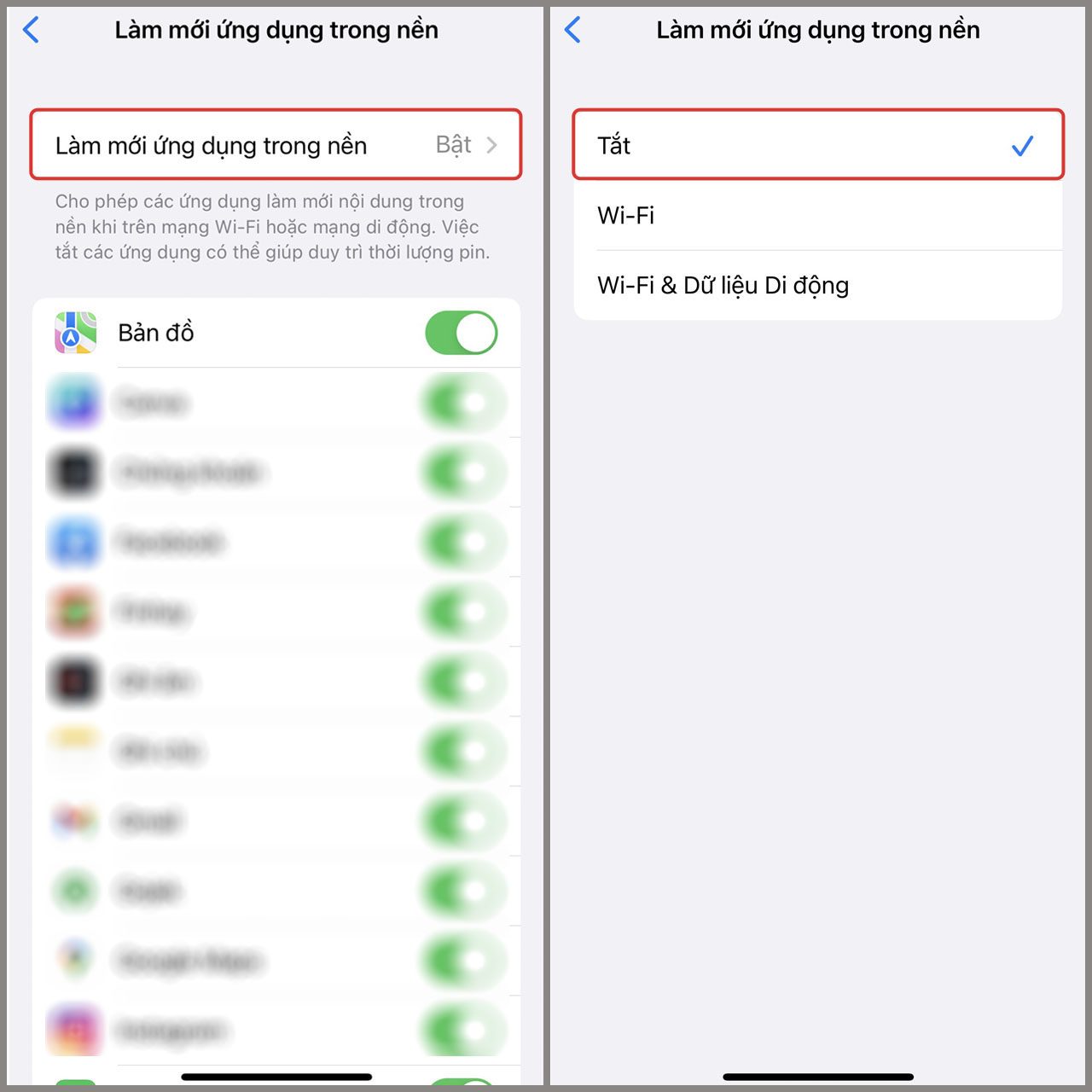
Lời kết
GoldStore vừa cung cấp cho bạn năm kỹ thuật thực sự dễ dàng để khai thác iPhone của bạn và tạo ra nhiều không gian, cả hai kỹ thuật này sẽ cải thiện hiệu suất của nó. GoldStore hy vọng bài đăng này sẽ hữu ích cho bạn. Hãy áp dụng những cách trên vào thực tế. Chúc bạn thành công.
Cửa hàng Gold Store – nơi bán iphone giá rẻ quận 11
- Địa chỉ: 1403 3 tháng 2, P.16, Q.11, Hồ Chí Minh
- Hotline: 0788 273 273
- Email: info@goldstore.vn